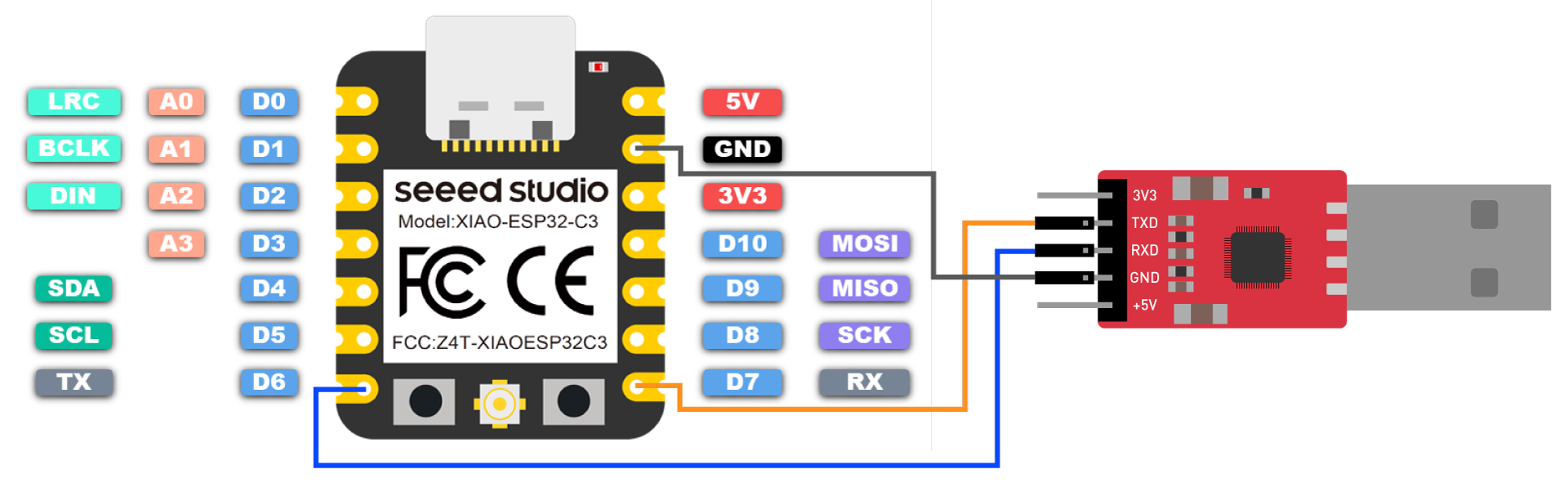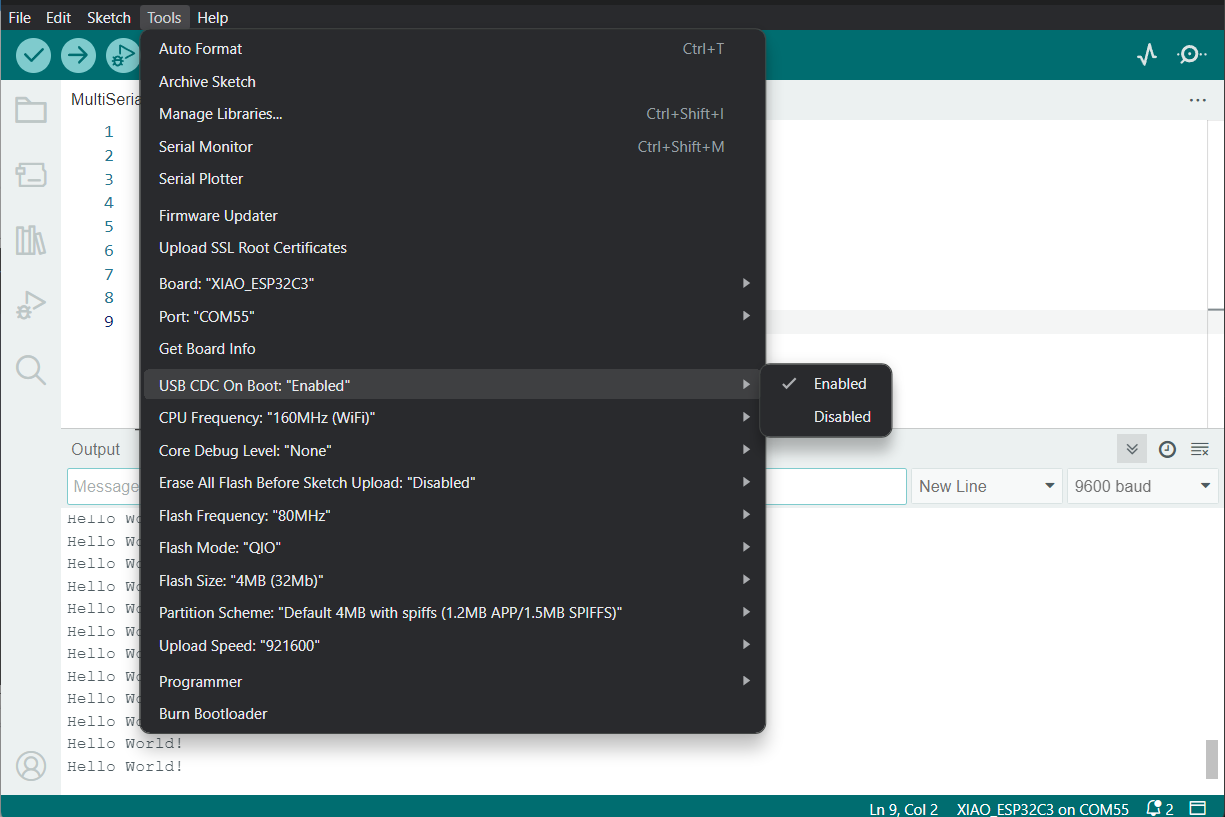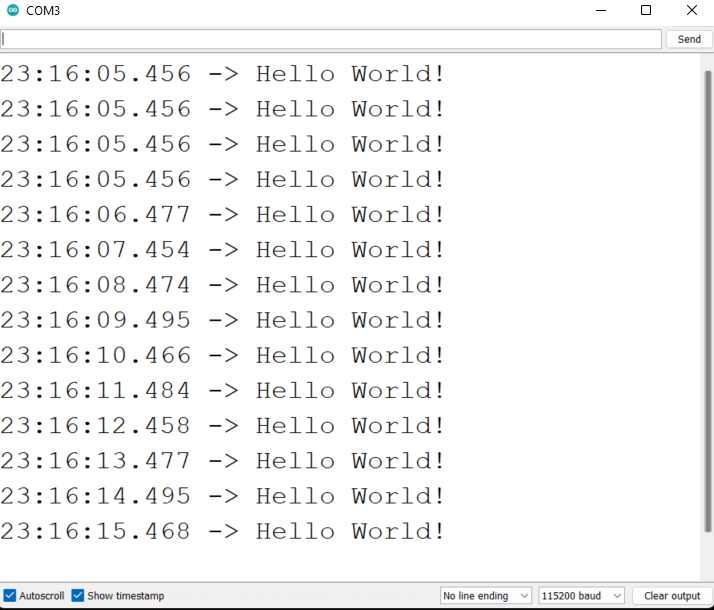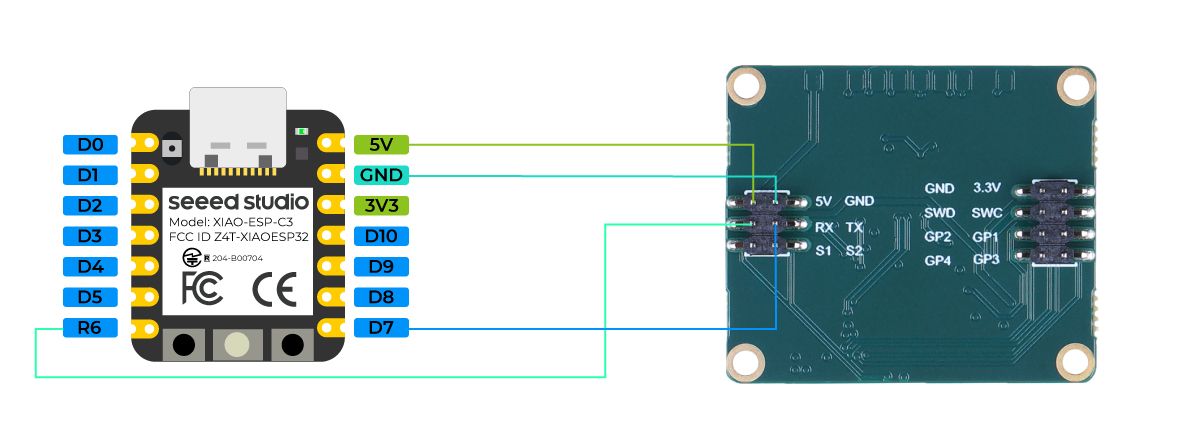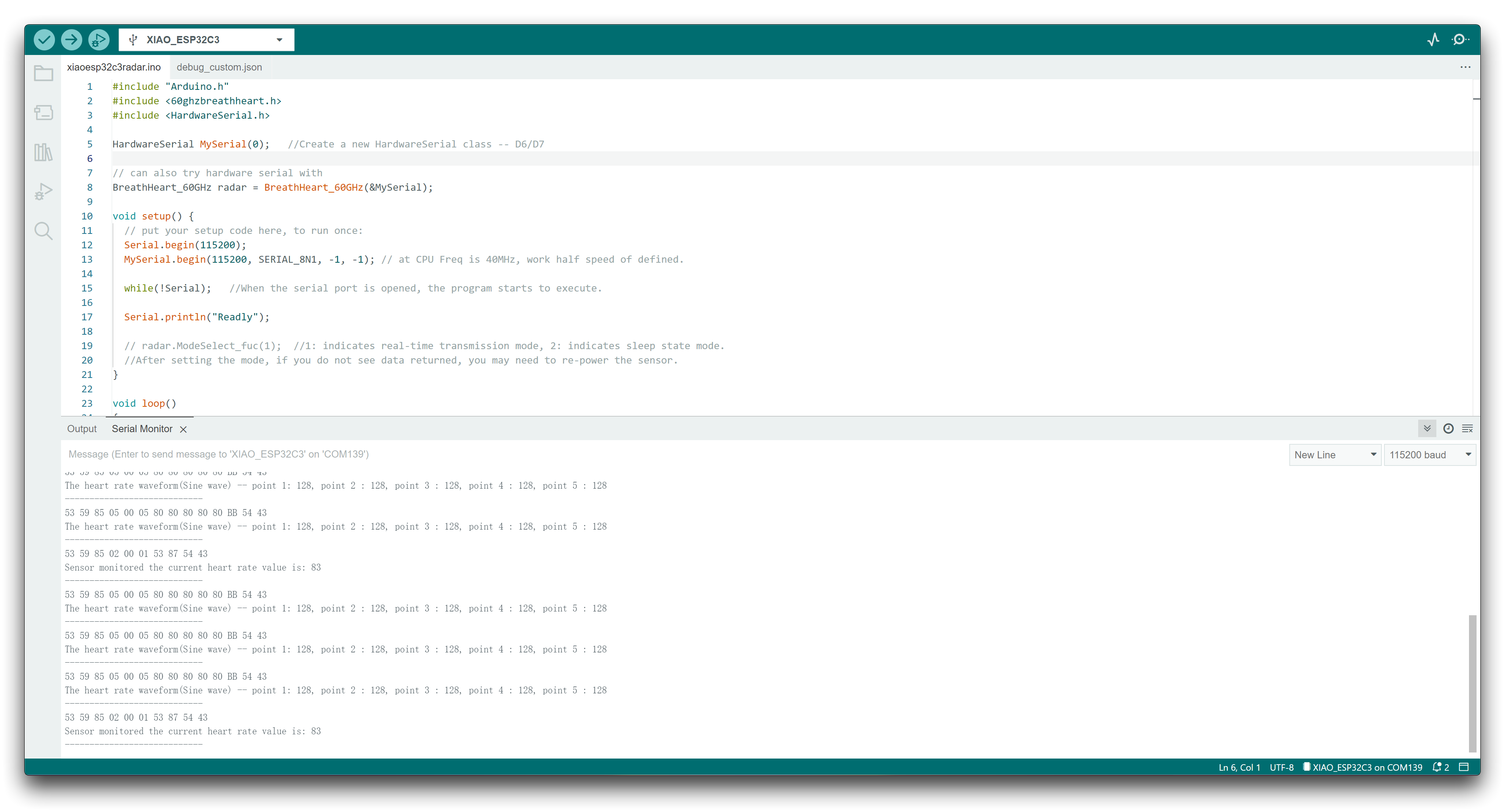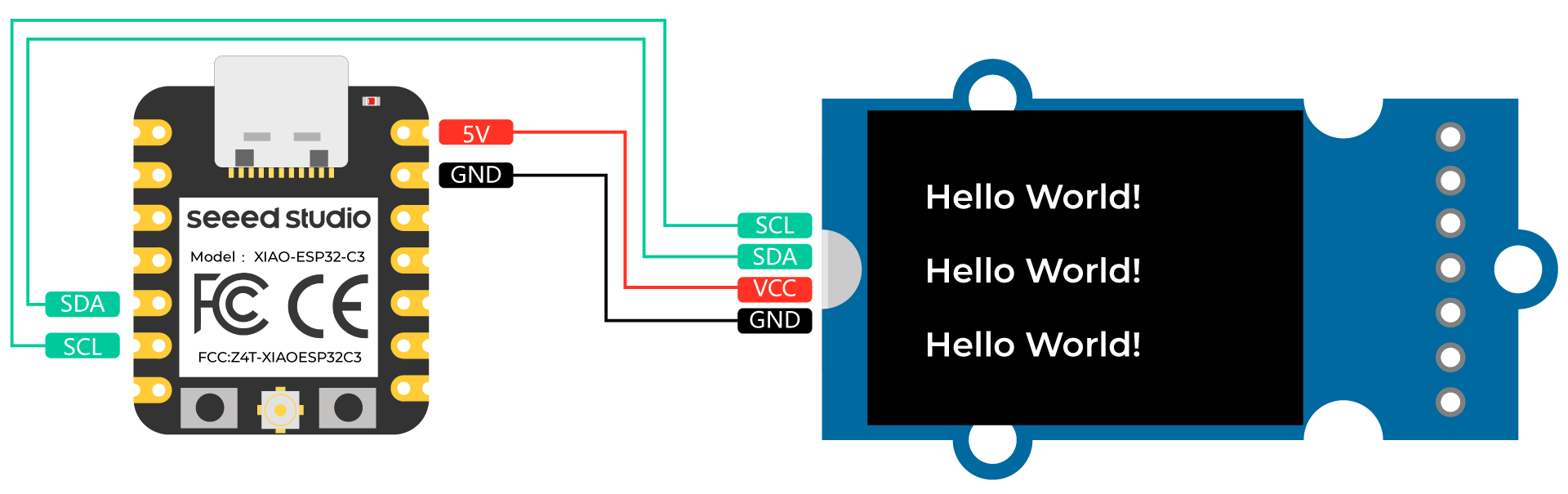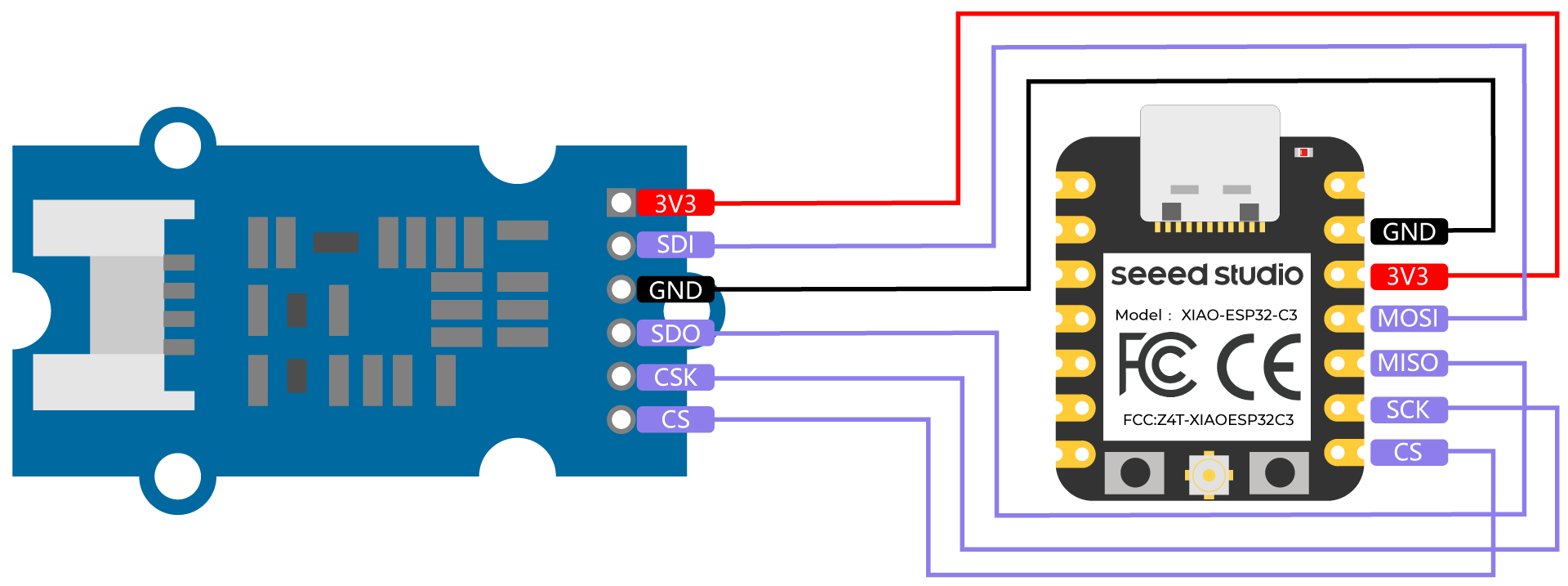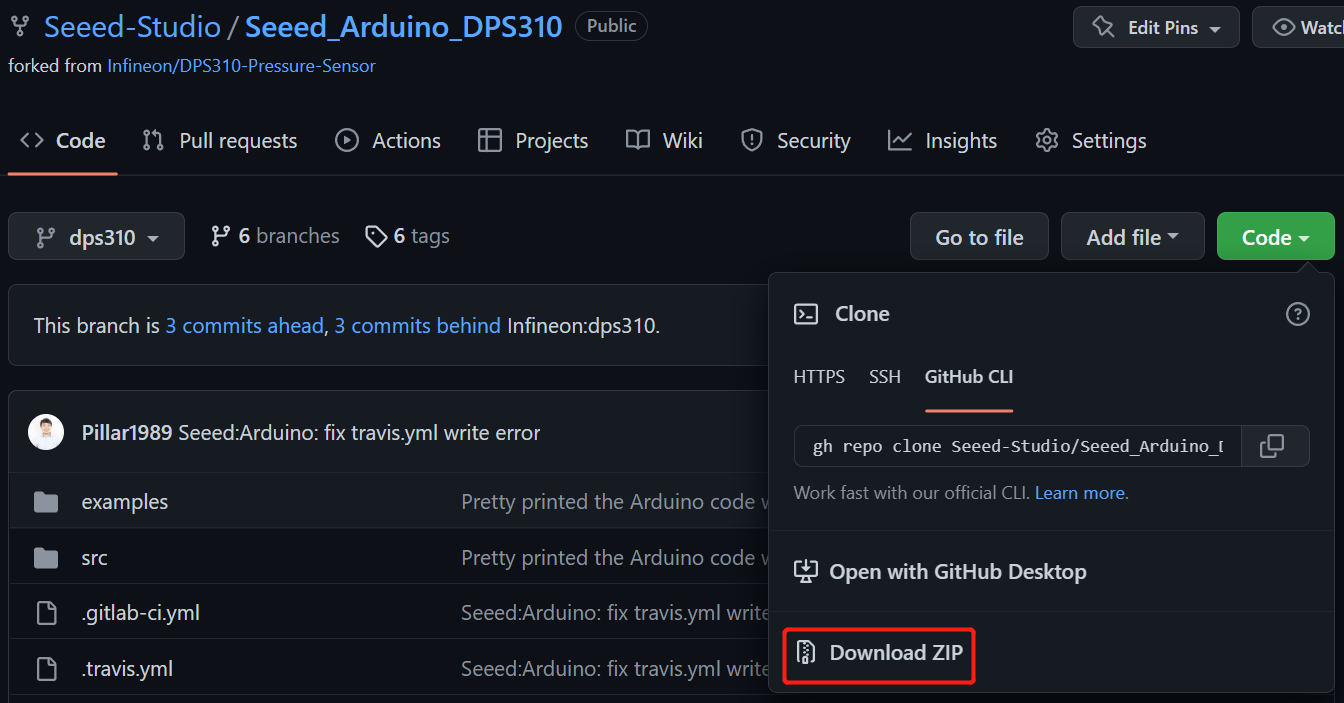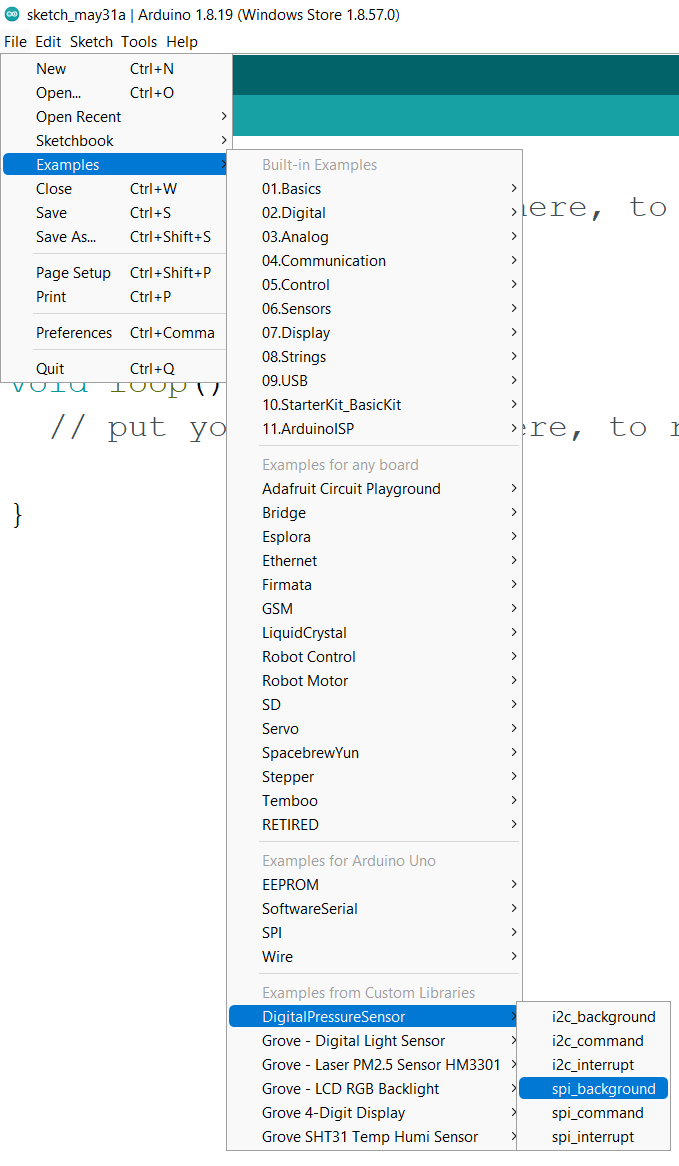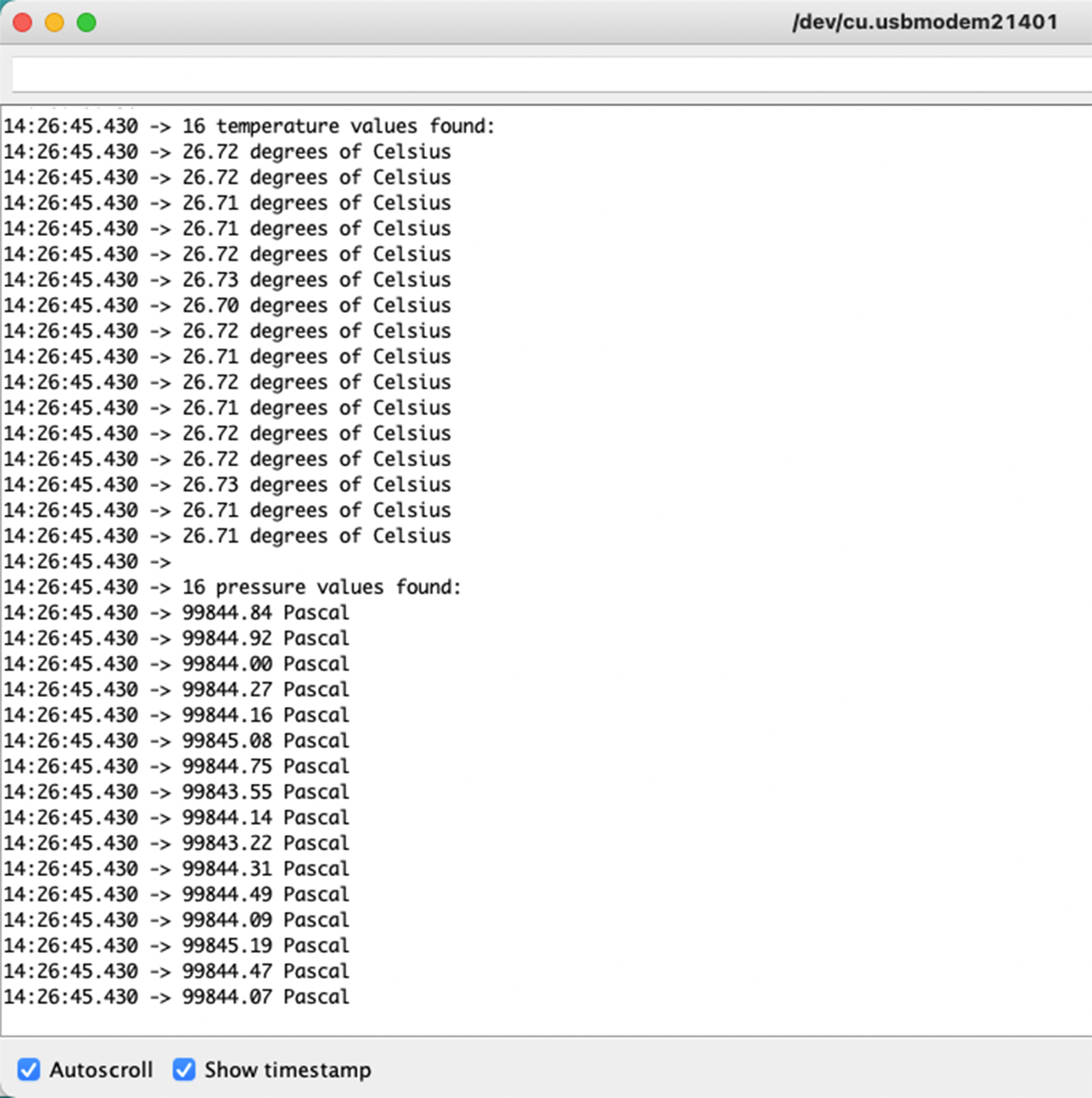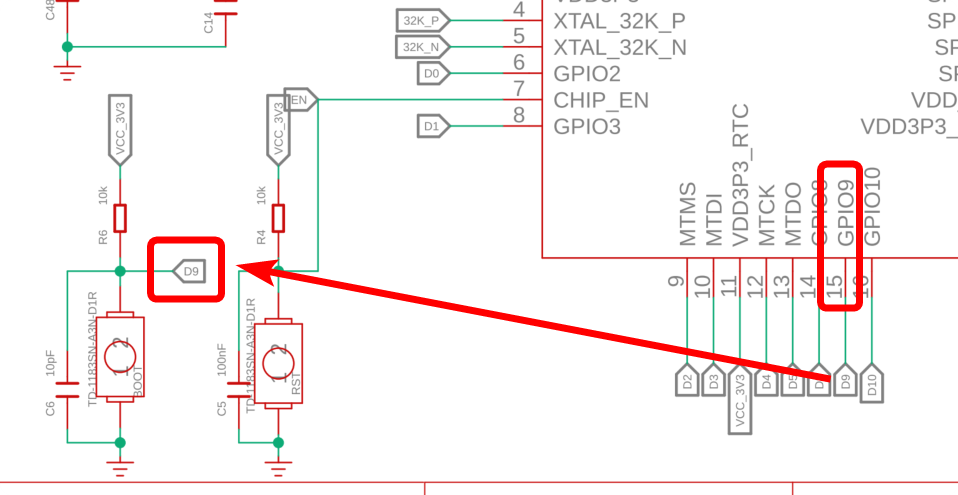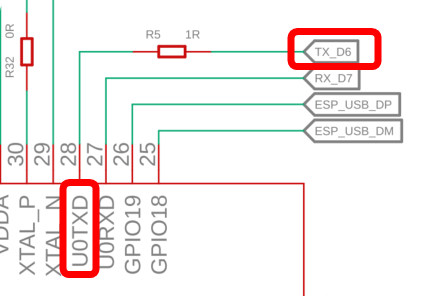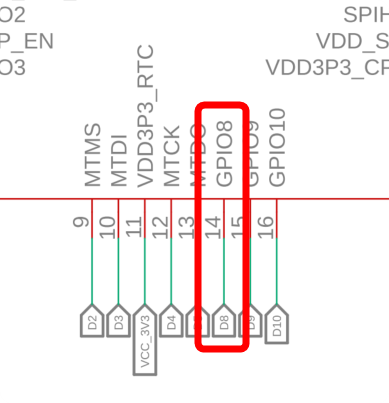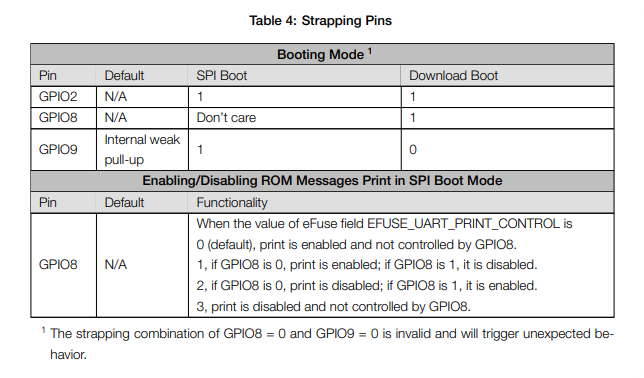| description | title | keywords | image | slug | last_update | |||||
|---|---|---|---|---|---|---|---|---|---|---|
Seeed Studio XIAO ESP32C3的引脚复用 |
引脚串口硬件使用教程 |
|
/cn/XIAO_ESP32C3_Pin_Multiplexing |
|
Seeed Studio XIAO ESP32C3接口丰富。有11个数字I/O可以用作PWM引脚和4个模拟输入可以用作ADC引脚。支持UART、I2C、SPI、I2S等4种串行通信接口。这个wiki将有助于学习这些接口并在您的下一个项目中实现它们!
将按钮连接到引脚D6,并将LED连接到引脚D10。然后上传以下代码,使用按钮控制LED的开/关。
const int buttonPin = D6; // pushbutton connected to digital pin 6
const int ledPin = D10; // LED connected to digital pin 10
int buttonState = 0; // variable for reading the pushbutton status
void setup() {
// initialize the LED pin as an output:
pinMode(ledPin, OUTPUT);
// initialize the pushbutton pin as an input:
pinMode(buttonPin, INPUT);
}
void loop() {
// read the state of the pushbutton value:
buttonState = digitalRead(buttonPin);
// check if the pushbutton is pressed. If it is, the buttonState is HIGH:
if (buttonState == HIGH) {
// turn LED on:
digitalWrite(ledPin, HIGH);
} else {
// turn LED off:
digitalWrite(ledPin, LOW);
}
}将LED连接到引脚D10。然后上传以下代码,看到LED逐渐褪色。
int ledPin = D10; // LED connected to digital pin 10
void setup() {
// declaring LED pin as output
pinMode(ledPin, OUTPUT);
}
void loop() {
// fade in from min to max in increments of 5 points:
for (int fadeValue = 0 ; fadeValue <= 255; fadeValue += 5) {
// sets the value (range from 0 to 255):
analogWrite(ledPin, fadeValue);
// wait for 30 milliseconds to see the dimming effect
delay(30);
}
// fade out from max to min in increments of 5 points:
for (int fadeValue = 255 ; fadeValue >= 0; fadeValue -= 5) {
// sets the value (range from 0 to 255):
analogWrite(ledPin, fadeValue);
// wait for 30 milliseconds to see the dimming effect
delay(30);
}
}将电位器连接到引脚A0,并将LED连接到引脚D10。然后上传以下代码,通过旋转电位器旋钮来控制LED的闪烁间隔。
const int sensorPin = A0;
const int ledPin = D10;
void setup() {
pinMode(sensorPin, INPUT); // declare the sensorPin as an INPUT
pinMode(ledPin, OUTPUT); // declare the ledPin as an OUTPUT
}
void loop() {
// read the value from the sensor:
int sensorValue = analogRead(sensorPin);
// turn the ledPin on
digitalWrite(ledPin, HIGH);
// stop the program for <sensorValue> milliseconds:
delay(sensorValue);
// turn the ledPin off:
digitalWrite(ledPin, LOW);
// stop the program for for <sensorValue> milliseconds:
delay(sensorValue);
}该开发板上有2个串口:
- USB 串口
- UART0 串口
默认情况下,USB串口是启用的,这意味着您可以通过USB Type-C将板连接到PC上,并在Arduino IDE上打开串口监视器以查看通过串口发送的数据。 但是,如果要使用UART0作为串口,则需要使用usb -串口适配器将引脚D6连接为TX引脚,将引脚D7连接为RX引脚。
此外,您需要将USB CDC On Boot设置为Disabled从Arduino IDE。
注意:更改照片时,板显示在Arduino板管理器。
将以下代码上传到Arduino IDE,通过串口发送字符串“Hello World!
void setup() {
Serial.begin(115200);
while (!Serial);
}
void loop() {
Serial.println("Hello World!");
delay(1000);
}Arduino Serial Monitor上的输出如下所示
很多时候,我们需要使用UART传感器连接到XIAO ESP32C3硬件串口来获取数据,同时可能需要使用USB串口在串口监视器上显示数据。这可以通过一些特殊的方法来实现。
- 示例程序:
// Need this for the lower level access to set them up.
#include <HardwareSerial.h>
//Define two Serial devices mapped to the two internal UARTs
HardwareSerial MySerial0(0);
HardwareSerial MySerial1(1);
void setup()
{
// For the USB, just use Serial as normal:
Serial.begin(115200);
// Configure MySerial0 on pins TX=D6 and RX=D7 (-1, -1 means use the default)
MySerial0.begin(9600, SERIAL_8N1, -1, -1);
MySerial0.print("MySerial0");
// And configure MySerial1 on pins RX=D9, TX=D10
MySerial1.begin(115200, SERIAL_8N1, 9, 10);
MySerial1.print("MySerial1");
}
void loop()
{
}正如您所看到的,XIAO ESP32C3实际上有三个可用的uart。 下面,我们将以已经上市的60GHz毫米波传感器-人类静息呼吸和心跳模块为例,说明D6和D7硬件串口和USB串口的使用方法。
请做好以下准备。
| XIAO ESP32C3 | 60GHz毫米波传感器 - 人体静息呼吸 和心跳模块 |
|---|---|
| 点击购买 | 点击购买 |
将传感器库下载到计算机上。并将其添加到Arduino IDE中。
这里,我们要解析心跳和呼吸数据信息,然后您可以像这样重写您的程序。
#include "Arduino.h"
#include <60ghzbreathheart.h>
#include <HardwareSerial.h>
HardwareSerial MySerial(0); //Create a new HardwareSerial class -- D6/D7
// can also try hardware serial with
BreathHeart_60GHz radar = BreathHeart_60GHz(&MySerial);
void setup() {
// put your setup code here, to run once:
Serial.begin(115200);
MySerial.begin(115200, SERIAL_8N1, -1, -1); // at CPU Freq is 40MHz, work half speed of defined.
while(!Serial); //When the serial port is opened, the program starts to execute.
Serial.println("Readly");
// radar.ModeSelect_fuc(1); //1: indicates real-time transmission mode, 2: indicates sleep state mode.
//After setting the mode, if you do not see data returned, you may need to re-power the sensor.
}
void loop()
{
// put your main code here, to run repeatedly:
radar.Breath_Heart(); //Breath and heartbeat information output
if(radar.sensor_report != 0x00){
switch(radar.sensor_report){
case HEARTRATEVAL:
Serial.print("Sensor monitored the current heart rate value is: ");
Serial.println(radar.heart_rate, DEC);
Serial.println("----------------------------");
break;
case HEARTRATEWAVE: //Valid only when real-time data transfer mode is on
Serial.print("The heart rate waveform(Sine wave) -- point 1: ");
Serial.print(radar.heart_point_1);
Serial.print(", point 2 : ");
Serial.print(radar.heart_point_2);
Serial.print(", point 3 : ");
Serial.print(radar.heart_point_3);
Serial.print(", point 4 : ");
Serial.print(radar.heart_point_4);
Serial.print(", point 5 : ");
Serial.println(radar.heart_point_5);
Serial.println("----------------------------");
break;
case BREATHNOR:
Serial.println("Sensor detects current breath rate is normal.");
Serial.println("----------------------------");
break;
case BREATHRAPID:
Serial.println("Sensor detects current breath rate is too fast.");
Serial.println("----------------------------");
break;
case BREATHSLOW:
Serial.println("Sensor detects current breath rate is too slow.");
Serial.println("----------------------------");
break;
case BREATHNONE:
Serial.println("There is no breathing information yet, please wait...");
Serial.println("----------------------------");
break;
case BREATHVAL:
Serial.print("Sensor monitored the current breath rate value is: ");
Serial.println(radar.breath_rate, DEC);
Serial.println("----------------------------");
break;
case BREATHWAVE: //Valid only when real-time data transfer mode is on
Serial.print("The breath rate waveform(Sine wave) -- point 1: ");
Serial.print(radar.breath_point_1);
Serial.print(", point 2 : ");
Serial.print(radar.breath_point_2);
Serial.print(", point 3 : ");
Serial.print(radar.breath_point_3);
Serial.print(", point 4 : ");
Serial.print(radar.breath_point_4);
Serial.print(", point 5 : ");
Serial.println(radar.breath_point_5);
Serial.println("----------------------------");
break;
}
}
delay(200); //Add time delay to avoid program jam
}请上传程序,然后打开串口监视器,将波特率设置为115200。 接下来,我们可以使用以下连接方法将传感器连接到XIAO ESP32C3。
如果一切顺利,您将在串行监视器上看到数据消息。
将Grove -OLED OLED 黄蓝双色显示屏 0.96 (SSD1315)连接到XIAO ESP32C3,硬件连接如下。
| Grove - OLED黄蓝显示屏0.96 (SSD1315) | XIAO ESP32C3 |
|---|---|
| SCL | SCL |
| SDA | SDA |
| VCC | 5V |
| GND | GND |
-
步骤 1. 打开Arduino IDE,导航到
Sketch > Include Library > Manage Libraries… -
步骤 2. 搜索u8g2并安装它
- 步骤 3. 上传以下代码以在OLED显示器上显示文本字符串
//#include <Arduino.h>
#include <U8g2lib.h>
#ifdef U8X8_HAVE_HW_SPI
#include <SPI.h>
#endif
#ifdef U8X8_HAVE_HW_I2C
#include <Wire.h>
#endif
U8G2_SSD1306_128X64_NONAME_F_SW_I2C u8g2(U8G2_R0, /* clock=*/ SCL, /* data=*/ SDA, /* reset=*/ U8X8_PIN_NONE); //Low spped I2C
void setup(void) {
u8g2.begin();
// u8x8.setFlipMode(1); // set number from 1 to 3, the screen word will rotary 180
}
void loop(void) {
u8g2.clearBuffer(); // clear the internal memory
u8g2.setFont(u8g2_font_ncenB08_tr); // choose a suitable font
u8g2.drawStr(0,15,"Hello World!"); // write something to the internal memory
u8g2.drawStr(0,30,"Hello World!");
u8g2.drawStr(0,40,"Hello World!");
u8g2.sendBuffer(); // transfer internal memory to the display
// delay(1000);
}将Grove -高精度气压传感器(DPS310)连接到XIAO ESP32C3,硬件连接如下。
| Grove -高精度气压传感器(DPS310) | XIAO ESP32C3 |
|---|---|
| 3V3 | 3V3 |
| SDI | MOSI |
| GND | GND |
| SDO | MISO |
| CSK | SCK |
| CS | CS |
- 步骤 1. 下载Seeed_Arduino_DPS310库作为zip文件
- 步骤 2.打开Arduino IDE,导航到
Sketch > Include Library > Add .ZIP Library…,并打开下载的zip文件
- 步骤 3. 导航到
File > Examples > digitalpressuressensor > spi_background打开spi_background示例
或者,您也可以从下面复制代码
#include <Dps310.h>
// Dps310 Opject
Dps310 Dps310PressureSensor = Dps310();
void setup() {
//pin number of your slave select line
//XMC2GO
int16_t pin_cs = SS;
//for XMC 1100 Bootkit & XMC4700 Relax Kit uncomment the following line
//int16_t pin_cs = 10;
Serial.begin(9600);
while (!Serial);
//Call begin to initialize Dps310
//The parameter pin_nr is the number of the CS pin on your Microcontroller
Dps310PressureSensor.begin(SPI, pin_cs);
//temperature measure rate (value from 0 to 7)
//2^temp_mr temperature measurement results per second
int16_t temp_mr = 2;
//temperature oversampling rate (value from 0 to 7)
//2^temp_osr internal temperature measurements per result
//A higher value increases precision
int16_t temp_osr = 2;
//pressure measure rate (value from 0 to 7)
//2^prs_mr pressure measurement results per second
int16_t prs_mr = 2;
//pressure oversampling rate (value from 0 to 7)
//2^prs_osr internal pressure measurements per result
//A higher value increases precision
int16_t prs_osr = 2;
//startMeasureBothCont enables background mode
//temperature and pressure ar measured automatically
//High precision and hgh measure rates at the same time are not available.
//Consult Datasheet (or trial and error) for more information
int16_t ret = Dps310PressureSensor.startMeasureBothCont(temp_mr, temp_osr, prs_mr, prs_osr);
//Use one of the commented lines below instead to measure only temperature or pressure
//int16_t ret = Dps310PressureSensor.startMeasureTempCont(temp_mr, temp_osr);
//int16_t ret = Dps310PressureSensor.startMeasurePressureCont(prs_mr, prs_osr);
if (ret != 0) {
Serial.print("Init FAILED! ret = ");
Serial.println(ret);
} else {
Serial.println("Init complete!");
}
}
void loop() {
uint8_t pressureCount = 20;
float pressure[pressureCount];
uint8_t temperatureCount = 20;
float temperature[temperatureCount];
//This function writes the results of continuous measurements to the arrays given as parameters
//The parameters temperatureCount and pressureCount should hold the sizes of the arrays temperature and pressure when the function is called
//After the end of the function, temperatureCount and pressureCount hold the numbers of values written to the arrays
//Note: The Dps310 cannot save more than 32 results. When its result buffer is full, it won't save any new measurement results
int16_t ret = Dps310PressureSensor.getContResults(temperature, temperatureCount, pressure, pressureCount);
if (ret != 0) {
Serial.println();
Serial.println();
Serial.print("FAIL! ret = ");
Serial.println(ret);
} else {
Serial.println();
Serial.println();
Serial.print(temperatureCount);
Serial.println(" temperature values found: ");
for (int16_t i = 0; i < temperatureCount; i++) {
Serial.print(temperature[i]);
Serial.println(" degrees of Celsius");
}
Serial.println();
Serial.print(pressureCount);
Serial.println(" pressure values found: ");
for (int16_t i = 0; i < pressureCount; i++) {
Serial.print(pressure[i]);
Serial.println(" Pascal");
}
}
//Wait some time, so that the Dps310 can refill its buffer
delay(10000);
}- 步骤 4. 上传代码并打开“串口监视器 注意:上传代码后,需要点击Arduino窗口右上角的Serial Monitor才会自动执行。
现在你会看到温度和压力数据一个接一个地显示在串行监视器上,如上所示!
IAO ESP32C3的D9连接ESP32-C3的GPIO9(15),上拉电阻(R6)和BOOT按钮。BOOT按钮(和RESET按钮)用于手动切换ESP32-C3的启动模式。
按BOOT键将D9连接到GND。所以最好使用D9作为开关输入。
Seeeed ESP32C3的D6接ESP32-C3的U0TXD(28)。第一/第二阶段引导加载程序的运行状态作为文本输出到U0TXD。
D6在启动时被设置为UART输出,因此如果您使用D6作为输入,可能会意外地产生大电流。**因此建议仅在输出模式下使用D6引脚。
然而,由于这个D6是UART输出,您必须注意一些事情:一个是它在待机模式下不通信时为HIGH。另一个是第一/第二阶段引导加载程序的文本输出。信号在启动后立即振荡HIGH/LOW,必要时必须抵消。
所以尽量不要使用D6。(当然,在你理解它之后使用它是可以的。)
seed Studio XIAO ESP32C3的D8连接ESP32-C3的GPIO8(14)。
当启动模式设置为长按boot键下载启动时,引用GPIO8,此时必须为HIGH。这里:“GPIO8 = 0和GPIO9 = 0的捆绑组合无效,将触发意外行为。”
如果你使用下载引导,添加一个上拉电阻使GPIO8在引导时为HIGH。
特别感谢SeeedJP的同事李新平对本节进行了测试和贡献。这里是原文的参考链接。